Beenden Sie die Kritik an Apps für "Telefonieren nach Hause". Fragen Sie stattdessen Warum

Windows 10 umstritten ist, zum Teil weil es so oft "nach Hause telefoniert". Das stimmt, aber auch jedes andere Betriebssystem - und praktisch jedes einzelne Programm, das Sie verwenden. Ein Programm zu sagen, das nach Hause telefoniert, hat keine Bedeutung mehr. Es ist warum ein Programm ruft nach Hause, das ist wichtig.
Warum sind Menschen von Programmen "Telefonieren nach Hause" Angst?
RELATED: 30 Möglichkeiten Ihre Windows 10 Computer-Telefone Microsoft
Wenn Leute sagen, dass ein Programm "nach Hause telefoniert", meinen sie, dass es einen Server kontaktiert, der von der Firma oder Person ausgeführt wird, die das Programm erstellt hat.
An einem Punkt haben die meisten Programme nicht "nach Hause telefoniert". Sie würden einfach auf Ihrem Computer laufen, ohne jemals eine Verbindung zum Internet herzustellen oder etwas Neues herunterzuladen. Selbst Windows hat nicht automatisch nach Aktualisierungen gesucht und diese heruntergeladen. Windows Update war einmal eine Website, die Sie im Internet Explorer besuchen mussten.
"Nach Hause telefonieren" kann ein Problem sein, wenn Malware es tut. Keylogger "Telefon nach Hause", läuft im Hintergrund, um Ihre Tastaturanschläge zu protokollieren, bevor Sie sie an einen Server zurücksenden. Aber das ist anders als ein legitimes, vertrauenswürdiges Programm, das aus gutem Grund einen Server kontaktiert.
Viele Programme haben gute Gründe für "Home Phone"
Programme, die wir heute nutzen, integrieren sich immer mehr ins Internet. Praktisch jedes Programm "ruft nach Hause" auf die eine oder andere Weise und oft mit gutem Grund:
- Windows 10 Handys zu Hause, um alle Arten von Funktionen zu aktivieren, von automatischen System-und App-Updates zu Live-Fliesen, Webdienste wie Cortana, Online-Dienste , Sicherheitschecks, Werbung und - ja - Telemetrie-Funktionen, die Microsoft statistische Daten darüber geben, welche Funktionen verschiedene Windows-Benutzer verwenden.
- Windows 7 "phones home" auch. Es kontaktiert Windows Update, um Sicherheitsupdates zu finden und herunterzuladen. Es wird auch auf andere subtile Weise nach Hause telefoniert - Sie werden sehen, dass es versucht, //www.msftncsi.com/ncsi.txt herunterzuladen, um zu testen, ob Ihre Internetverbindung ordnungsgemäß funktioniert. Blockieren Sie diese Adresse und Windows ist nie sicher, ob Sie über eine Internetverbindung verfügen.
- Viele Desktop-Programme rufen nach Hause, um nach Updates zu suchen, auch wenn sie keine anderen Online-Funktionen bereitstellen. Sie kontaktieren ihren Server, um zu sehen, ob es eine neue Version gibt. Sie können sie automatisch herunterladen oder herunterladen.
- Viele Anwendungen "Telefonieren nach Hause", um Ihre Einstellungen oder Daten mit einem Online-Konto zu synchronisieren.
- Viele Anwendungen - einschließlich Windows selbst - telefonieren nach Hause Berichten Sie Nutzungsdaten und Informationen zu Anwendungsabstürzen. Die Entwickler können diese Informationen verwenden, um zu sehen, welche Funktionen Benutzer in Anwendungen verwenden und um wiederkehrende Fehler zu diagnostizieren und zu beheben. (Sie mögen keine Fehler in Ihren Programmen, oder?)
Dies ist auch nicht nur eine Windows-Sache. Mit Android, iOS, Mac OS und Chrome OS können Sie online nach Suchanfragen, Aktualisierungen, Einstellungen, aktualisierten Inhalten in Echtzeit und mehr suchen. Sogar Linux-Distributionen wie Ubuntu sind dafür bekannt, lokale Suchen standardmäßig über das Internet zu senden.
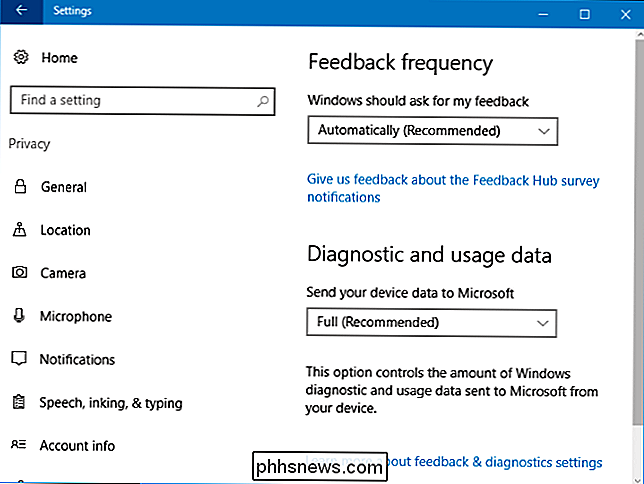
So sehen Sie, welche Programme "Home" anrufen "
VERWANDTE: Warum Sie keine dritte Installation installieren müssen Party Firewall (Und wenn Sie es tun)
Welche Programme rufen Sie auf Ihrem PC an? Fast alle von ihnen wahrscheinlich. Machen Sie sich keine Gedanken darüber.
Wenn Sie wirklich sehen möchten, welche Programme das Internet kontaktieren, ist die GlassWire Firewall-App wahrscheinlich der einfachste Weg. Die kostenlose Version zeigt Ihnen, welche Anwendungen über eine hübsche und leicht verständliche Oberfläche mit dem Internet verbunden sind. Wireshark ist ein fortgeschrittenes Tool, mit dem Sie Ihre Netzwerkverbindung überwachen und jedes einzelne Paket überprüfen können. Es bietet jedoch keinen einfachen Überblick darüber, welche Anwendungen wie GlassWire mit dem Internet verbunden sind - es lässt Sie nicht einmal einfach verknüpfen einzelne Pakete an die Anwendungen, die sie gesendet haben.
Beachten Sie, dass GlassWire wie andere Firewalls bestimmte Anwendungen davon abhält, eine Verbindung mit dem Internet herzustellen. Firewalls von Drittanbietern werden normalerweise nicht empfohlen - die Windows-Firewall macht das selbst ordentlich - GlassWire ist nur eine sehr gute Möglichkeit, um zu sehen, welche Anwendungen was machen.
Wir empfehlen nicht, GlassWire auch zum Blockieren von Anwendungen zu verwenden. Wenn eine Anwendung aus einem gültigen Grund eine Verbindung zum Internet herstellen muss und Sie dies blockieren, funktioniert diese Anwendung nicht ordnungsgemäß. Wenn Sie einer Anwendung nicht genug vertrauen, um Ihre Internetverbindung nutzen zu können, sollten Sie diese Anwendung wahrscheinlich gar nicht erst verwenden.
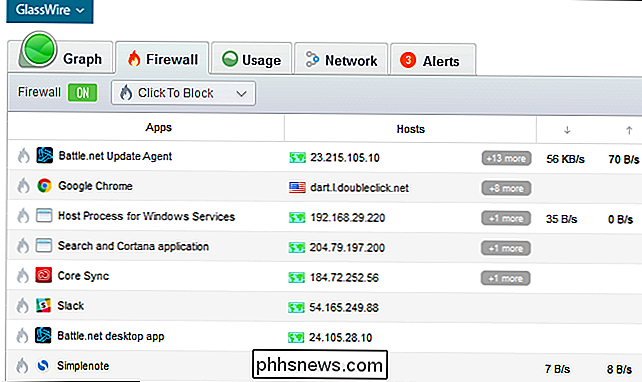
Fragen Sie nicht, ob ein Programm "Home" lautet: Fragen Sie nach Warum
Mit praktisch jedem Programm auf Ihrem Computer Verbindung zum Internet auf die eine oder andere Weise, sagen, dass ein Programm oder Betriebssystem "Telefone nach Hause" sollte nicht beängstigend sein. Es ist einfach normal.
Anstatt zu fragen, ob ein Programm nach Hause telefoniert, sollten Sie fragen, warum. Ein normales Programm, das nach Updates sucht oder hilfreiche Daten herunterlädt, sollte kein Problem darstellen. Malware und Spyware, die im Hintergrund lauern und Sie ausspionieren - egal, ob Sie Kreditkartennummern stehlen oder Ihre Web-Browsing-Aktivitäten den Werbetreibenden melden - sind ein Problem.
Einige Funktionen fallen in die Mitte. Sie möchten möglicherweise nicht, dass Ihr Betriebssystem oder Ihre Anwendungen ausführliche Analysedaten zur Verwendung Ihres Computers bei Onlinediensten melden. Das ist deine Entscheidung. Windows 10 durchsucht sowohl Ihre lokalen Dateien als auch das Internet, wenn Sie eine Suche in Ihr Startmenü eingeben. Daher sollten Sie diese Websuchen deaktivieren, wenn Sie regelmäßig nach Kontonummern und anderen vertraulichen Daten suchen.
Es ist jedoch wichtig, sich zu konzentrieren warum eine Anwendung nach Hause telefoniert und ob das ein Problem ist. Wenn es um Telemetrie-Funktionen geht, was genau wird gemeldet? Werden die empfangenen Telemetrie- und Nutzungsdaten vom Unternehmen anonymisiert und können nicht mit bestimmten Benutzern verknüpft werden? Ist die Einstellung konfigurierbar?
Einige Anwendungen erklären dies besser als andere. Der VLC Media Player beispielsweise erklärt genau, was er in einem Popup tut, das Sie beim ersten Start sehen. Andere Anwendungen zwingen Sie dazu, diese Einstellungen zu ignorieren. Windows 10 ist nicht ganz so im Vordergrund und streut diese Einstellungen und Details über das gesamte Betriebssystem hinweg. Das ist das eigentliche Problem - nicht, dass es "nach Hause telefoniert".
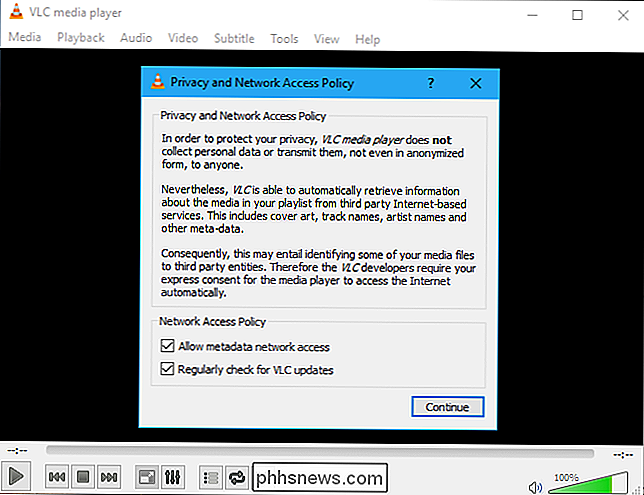

Warum benötigen PCs immer noch eine CMOS-Batterie, obwohl sie mit Strom versorgt werden?
Warum sind einige Dinge wie die CMOS-Batterie bei all den Fortschritten und Verbesserungen, die mit Computerhardware gemacht wurden notwendig? Der heutige SuperUser Q & A Post hat die Antwort auf die Frage eines neugierigen Lesers. Die heutige Question & Answer Session kommt dank SuperUser, einer Unterteilung von Stack Exchange, einer Community-gesteuerten Gruppierung von Q & A-Websites.

Warum hat meine Windows 10 Home Edition Remote Desktop und BitLocker?
Es ist kein Geheimnis, dass auf den Home Editions von Windows-Systemen bestimmte Funktionen eingeschränkt oder ohne Upgrade nicht zugänglich gemacht wurden Warum sollte eine Person Funktionen sehen, die angeblich nicht enthalten sind? Der heutige SuperUser F & A Beitrag hat die Antwort auf die Frage eines verwirrten Lesers.



